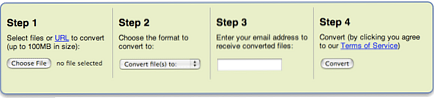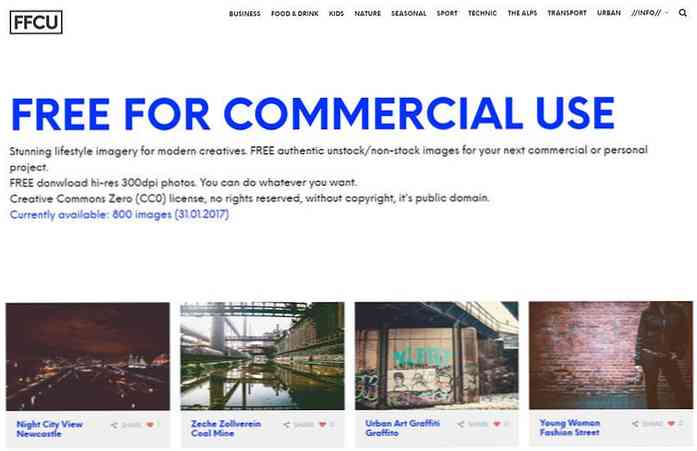Kostenlose FTP-Clients und alternative Übertragungswege per FTP
Wenn es um die Übertragung großer Dateien über das Internet geht, ist FTP / SFTP das, was fast jeder bevorzugt. Zwar gibt es viele kostenpflichtige FTP-Anwendungen (File Transfer Protocol), die äußerst zuverlässig sind und die Aufgabe erfüllen Es ist immer eine gute Idee, ein paar kostenlose FTP-Dienste als Option beizubehalten.
In diesem Beitrag möchte ich Ihnen einige davon mitteilen kostenlose FTP-Anwendungen sowie einige alternative Methoden Damit können Sie Dateien auch ohne Anwendung über FTP übertragen. Sehen wir uns das im Folgenden an.
Plattformübergreifende FTP-Clients
FileZilla
Plattformen: Windows, Mac OS und Linux
FileZilla ist mein Favorit Open-Source-FTP-Client die FTP, FTP über SSL / TLS (FTPS) und SSH File Transfer Protocol (SFTP) unterstützt. Es verfügt über eine Benutzeroberfläche mit Registerkarten Verbinden mit und Anzeigen mehrerer Verbindungen zusammen mit den laufenden Dateiübertragungen und deren Status. Interessanterweise unterstützt es IPv6 und Dateiübertragungen größer als 4 GB.
Was mich an FileZilla mehr beeindruckt hat, ist das unterstützt die Remote-Dateibearbeitung sowie SOCKS5 und FTP-Proxy. Drag & Drop-Unterstützung für das einfache Hoch- und Herunterladen von Dateien.
Darüber hinaus können Sie Suchen Sie Dateien per Fernzugriff, greifen Sie in mehreren Sprachen auf den Client zu und konfigurieren Sie die Geschwindigkeitsbegrenzung bei Dateiübertragungen, um zu vermeiden, dass Ihre Browser-Erfahrung beeinträchtigt wird.
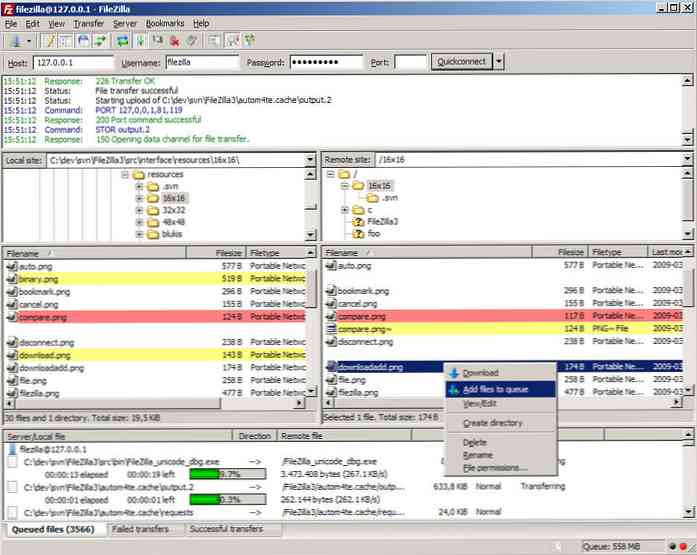
Cyberduck
Plattformen: Windows und MacOS
Cyberduck kann eine Verbindung zu mehreren Protokollen wie FTP, SFTP usw. herstellen unterstützt Drittanbieter, die Amazon S3 und OpenStack Swift verwenden. Was mich an diesem Tool interessiert, ist Drag & Drop-Unterstützung und lässt Sie Bearbeiten Sie eine beliebige Datei im externen Editor.
Cyberduck gibt Ihnen einen einfachen Zugang zu Durchsuchen Sie Dateien, starten Sie Downloads und Uploads und halten Sie sie an und setzen Sie sie fort nach Bedarf. Sie können sogar die Anzahl der gleichzeitigen Übertragungen begrenzen und Dateien mithilfe eines regulären Ausdrucks filtern. Eine andere interessante Sache ist, es kann auch Dateien verschlüsseln, und Stellen Sie eine Verbindung zu Cloud-Speicherdiensten wie Google Drive und Dropbox her auch.

GoAnywhere MFT
Plattformen: Windows und * NIX
GoAnywhere MFT ermöglicht automatisierte Dateiübertragungen über eine intuitive Browser-basierte Schnittstelle. Was mich interessiert, ist die Unterstützung zum Überwachen oder Scannen von FTP-Sites (im Gegensatz zu anderen Tools) und eine Option dazu Planen Sie Transfers nach Minute, Stunde, Tag, Woche oder Monat. Es bietet vollständige Unterstützung für alle Dateiübertragungsoptionen, und Sie können sogar benutzerdefinierte Befehle ausführen.
GoAnywhere MFT kann Automatische Erkennung von Dateimodi, unterstützt Dateien mit unbegrenzter Größe, und zahlreiche weitere Funktionen. Eine weitere überraschende Funktion ist, dass Sie die Dateiübertragung mit verschiedenen Variablen und automatisieren können Benachrichtigungen per E-Mail senden oder SMS. Darüber hinaus unterstützt es HTTP und SOCKS-Proxy, und es kann auch Dateiberechtigungen ändern, wenn autorisiert.

CrossFTP
Plattformen: Windows, Mac OS und * NIX
CrossFTP ist ein kostenloser Client, der das kann Stapelübertragung von Dateien auf einmal. Der Client kann dank seines Registers mit Registerkarten eine Verbindung zu vielen Websites in einem einzigen Fenster herstellen. Es lässt dich Archive direkt über die Benutzeroberfläche komprimieren, extrahieren und durchsuchen. Interessanterweise unterstützt es international kodierte Dateien und ermöglicht die direkte Suche nach Dateien.
Ich fand es sehr einfach zu bedienen. Und das ist noch nicht alles, CrossFTP unterstützt Amazon S3, Google Cloud Storage und Amazon Glacier sowie die Möglichkeit dazu Sichern Sie die Kennwörter Ihrer Websites, indem Sie sie verschlüsseln.

NcFTP-Client
Plattformen: Windows, Mac OS und * NIX
NcFTP ist eine Alternative zu den anderen FTP-Clients, die Sie erhalten Einfachheit und Flexibilität eines Befehlszeilenclients. Im Gegensatz zu den oben genannten Tools handelt es sich nicht um einen grafischen Client, sondern ist hauptsächlich für die Verwendung mit Websites mit hohem Datenaufkommen konzipiert mit mehreren Verbindungen gleichzeitig arbeiten.
Mit NcFTP können Sie auch mit anderen Programmen Daten austauschen. Für ein Befehlszeilenprogramm überraschend, zeigt NcFTP Fortschrittsanzeigen für Dateiuploads / -downloads und an Unterstützt die Hintergrundverarbeitung, setzt Downloads fort, Lesezeichen und Zwischenspeicherung Dateien und Verzeichnisse. Es gibt noch mehr, es unterstützt auch Firewalls und Proxys und bietet mehr Funktionen.

Nur Windows-FTP-Clients
FTP Voyager
FTP Voyager unterstützt FTP-, FTPS- und SFTP-Protokolle (SSH) in seiner benutzerfreundlichen Oberfläche. Einige seiner Funktionen beinhalten automatisierte Dateiverwaltung und Ordnersynchronisierung. Was mir an diesem Client gefällt, sind die konfigurierbaren Nachübertragungsaktionen, die Ihnen die Möglichkeit geben E-Mails senden, Programme ausführen und verschiedene andere Aufgaben ausführen, nachdem die Übertragungswarteschlange abgeschlossen ist.
Ich bin mehr von seinem überrascht Dateiübertragungsplaner Dies hilft Ihnen, Dateien zu planen und zu vergessen, Remote-Dateien hoch- oder herunterzuladen. FTP Voyager unterstützt sogar Übertragen von Dateien mithilfe von Scheduler-Skripts, die mehr Leistung als sein automatischer Scheduler geben.

WinSCP
WinSCP ist ein weiterer Open Source-FTP-Client, der auch WebDAV und SCP unterstützt. Dies ist jedoch der Fall nur für Windows verfügbar, im Gegensatz zu FileZilla. Dank seiner leistungsstarken Funktionen können Sie Aufgaben mithilfe von automatisieren Befehlszeilentool und Batchdatei-Scripting. Es erlaubt die halbautomatische und vollautomatische Synchronisierung eines Verzeichnisses und Teilen Sie die Site-Einstellungen mit PuTTY.
WinSCP ist ein mehrsprachiges Tool, das kann Schützen Sie die Site-Informationen mit einem Kennwort und kann auch als tragbarer FTP-Client verwendet werden. Dieser FTP-Client enthält eine integrierter Texteditor Dies kann verwendet werden, um lokale und entfernte Dateien zu bearbeiten. Was mir gefällt, ist die Integration mit PuTTY Authentifizierungsclient (Pageant) unterstützt die Authentifizierung mit öffentlichen Schlüsseln mit SSH.

Core FTP
CoreFTP hat eine unglaubliche Leistung Unterstützung für verschiedene Protokolle einschließlich FTP, SFTP und FTPS. Neben der Unterstützung für schnelle und sichere Dateiübertragungen unterstützt es auch die Kompression von Mode Z und Site-to-Site-Dateiübertragungen. Es verfügt über eine einfach zu bedienende Benutzeroberfläche sowie Drag & Drop-Unterstützung und ermöglicht es Ihnen auch pausieren, fortsetzen und Übertragungen stoppen.
Interessanterweise unterstützt die Steuerung der Übertragungsbandbreite, die Suche nach Remote-Dateien sowie die Bearbeitung von .htaccess- und .htpasswd-Dateien. Im Vergleich zu anderen Tools bietet CoreFTP leistungsstarke Funktionen wie S / Key-Unterstützung, Befehlszeilenunterstützung und Unterstützung für FTP / HTTP- und Socks 4 & 5-Proxy. Darüber hinaus bin ich auch beeindruckt Fähigkeit zum Verschlüsseln und Entschlüsseln von Dateien.

SmartFTP
SmartFTP ist ein FTP-, SFTP-, FTPS-, SSH-, WebDAV-, Google Drive-, OneDrive-, Amazon S3- sowie ein Terminal-Client. Ich muss sagen, es ist viel mehr als ein einfacher Dateiübertragungsclient. Es hilft Ihnen beim einfachen Übertragen von Dateien und ermöglicht es Ihnen sogar Sichern und synchronisieren Sie lokale Dateien mit Remote-Dateien. All diese Funktionen sind jedoch leider nicht Teil der kostenlosen Edition.
SmartFTP verfügt über einen integrierten Editor, der lokale und Remote-Dateien wie WinSCP bearbeiten kann. Was mich beeindruckt hat, ist seine moderne Benutzeroberfläche, die 20+ Sprachen unterstützt. Darüber hinaus unterstützt der Client das IPv6-Protokoll und die Mode Z-Komprimierung wie CoreFTP und auch unterstützt SOCKS5, SOCKS4, SOCKS4A und HTTP-Proxy.

FTP Manager Lite
FTP Manager Lite ist einer der schnellsten FTP-Clients, die Ihnen helfen Übertragen Sie Dateien sicher zwischen Ihrem PC und dem Server. Es verfügt über eine intuitive Oberfläche im Tab-Stil, über die Sie eine Verbindung herstellen können, Anzeigen und Steuern der Verbindungen in einem einzigen Fenster. Wie andere Clients ist dieser Client mit den meisten Dateiübertragungsprotokollen wie FTP, FTPS usw. kompatibel.
Sie können Dateien ziehen und ablegen für schnelle Überweisungen. Darüber hinaus unterstützt FTP Manager die automatische Codierungsauswahl zusammen mit den aktiven und passiven Übertragungsmodi. Es verbindet sich automatisch bei Fehlern bei der Dateiübertragung und Damit können Sie die Übertragung jederzeit anhalten und fortsetzen.

Andere alternative Methoden
Wenn Sie ein einfacher Benutzer sind oder keine bestimmte FTP-App installieren möchten, können Sie die Möglichkeiten Ihres vorhandenen Betriebssystems oder Ihrer Apps zur Übertragung von Dateien über FTP nutzen.
Firefox FireFTP
Ein Firefox-Plugin, das die FTP-Dateien innerhalb Ihres Browser-Tabs überträgt.

Windows Explorer
Sie können den Windows Explorer als FTP-Tool verwenden. Fügen Sie einfach die Details in folgendem Format ein: ftp: // Benutzername: [email protected]/
DOS-Befehlszeilen
Die Eingabeaufforderung des Fensters unterstützt FTP. Es verfügt zwar nicht über eine schöne grafische Benutzeroberfläche, erledigt aber trotzdem die Arbeit. So stellen Sie über die DOS-Eingabeaufforderung von Windows eine Verbindung zu FTP her:
- Klicken Sie auf Start auf dem Desktop und wählen Sie Ausführen.
- Geben Sie "cmd" ein und drücken Sie die Eingabetaste.
- Geben Sie in der Eingabeaufforderung FTP ein.
- Stellen Sie eine Verbindung zu Ihrer Site her: Öffnen Sie ftp.server.com
- Geben Sie Ihren Benutzernamen und Ihr Passwort ein.
Die FTP-Übertragung über die Eingabeaufforderung ist relativ einfach. Wenn Sie mit den Befehlen nicht vertraut sind oder Schwierigkeiten beim Übertragen von Dateien haben, geben Sie Folgendes ein HILFE und drücken Sie die Eingabetaste, um mehr über die Befehle zu erfahren, oder Sie können diese Liste der Befehle auschecken.